Sådan skærer du dele af en video ud på iPhone, Android og pc'er
Hvis du leder efter en måde at klippe dele af en video ud fil på din enhed, er dette den perfekte timing for dig! Det er blevet nemt at klippe dele af videoklip ud i disse dage. Takket være hjælpen fra de forskellige videoredigerere i dag, fordi du kan lave ændringer på din video på et øjeblik! I dette indlæg indtaster vi alle de løsninger, du kan bruge til at klippe dele af dine videoklip ud. Trin-for-trin-processen for hvert værktøj er angivet nedenfor.
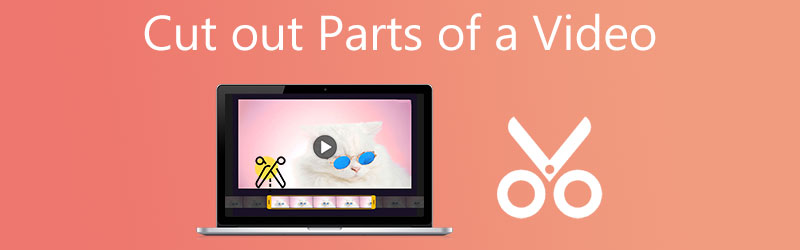
- Del 1. Sådan klippes dele af en video ud på Mac og Windows
- Del 2. Sådan klippes dele af en video ud på iPhone og Android
- Del 3. Ofte stillede spørgsmål om klipning af dele af en video
Del 1. Sådan klippes dele af en video ud på Mac og Windows
1. Vidmore Video Converter
Vidmore Video Converter er det mest anbefalede program, du kan bruge til at klippe dele af et videoklip ud. Bortset fra det faktum, at det kan downloades på både Mac- og Windows-enheder, fungerer det også på mere end 200 lyd- og videofilformater. Det, der gør den endda perfekt til begyndere, er dens brugervenlige grænseflade. Dette værktøj indeholder også forskellige redigeringsværktøjer såsom rotation, beskæring, fletning og forbedring af kvaliteten af dine filer. Og for i sidste ende at hjælpe dig med, hvordan du klipper dele af en video ud ved hjælp af dette værktøj, er her en grundlæggende instruktion, du kan følge.
Trin 1: Ved at klikke på en af de Hent ikoner nederst på siden, kan du downloade og installere filkutterprogrammet på din computer. Når installationsproceduren er fuldført, vil du bruge programmet på din enhed.
Trin 2: Du kan øjeblikkeligt begynde at uploade filer fra din Folder ved at klikke på Tilføj filer knappen i øverste venstre del af skærmen. Derudover kan du nemt uploade dine filer ved at klikke på Plus ikonet i vinduets midtergrænseflade.
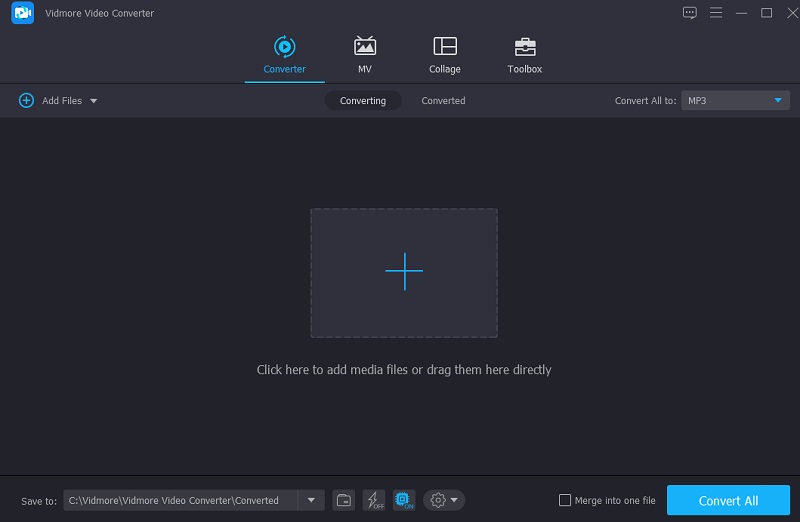
Trin 3: Efter indlæsning af videoerne, brug Saks at skære dem. Begynd med at trække venstre og højre skydere på videoafspillerens venstre og højre knapper. Du kan også manuelt indtaste et klips start- og sluttidspunkt. Efter ændring, klik Gemme nederst til højre.
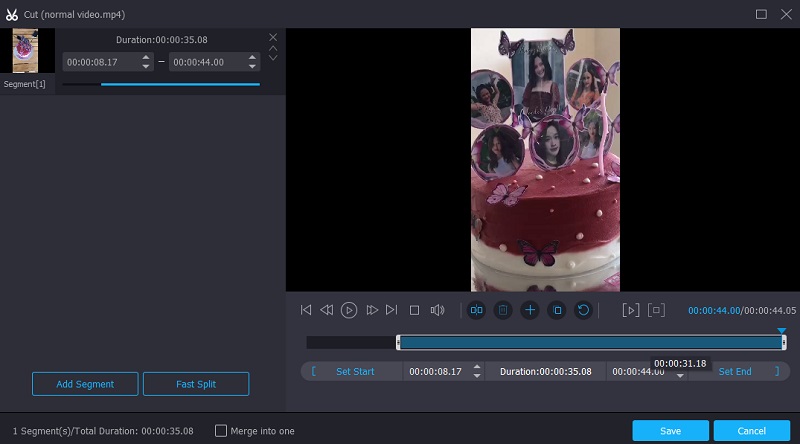
Trin 4: Når du har udført alle de metoder, der er beskrevet ovenfor, skal du klikke på Konverter alle knappen i nederste højre hjørne af tidslinjen for fuldt ud at anvende ændringerne til din fil.
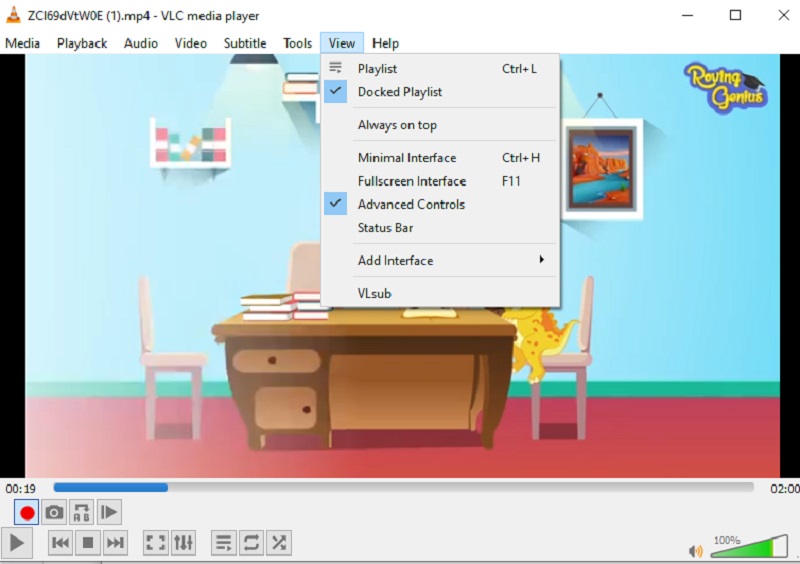
2. iMovie (Mac)
iMovie er et program, der hjælper dig med at se dine videoklip på en Mac-computer. Du kan bruge dette værktøj til forskellige andre opgaver, herunder videoredigering. Som et resultat, hvis du har en avanceret enhed, såsom en Mac, og du vil klippe dele af en optaget video ud, er her en ligetil procedure, som du kan følge.
Trin 1: Åbn iMovie på Mac, og klik på Projekt fanen. Fortsæt med at vælge Lav ny og så Film fra menuen. Vælg derefter Fil, derefter Indlæs medier for at importere klippet til iMovie.
Trin 2: Når dette er gjort, skal du trække og slippe videoen på tidslinjen, og derefter bruge piletasterne til at flytte afspilningshovedet til det punkt, hvor du ønsker, at filmen skal deles i to. Tryk derefter på knappen.
Trin 3: Vælg endelig Split klip fra Modificere rullemenu for at opdele klippet i to sektioner. Du kan også hurtigt klippe filmen ved at bruge Kommando+B tastekombination. Tryk derefter på Slet mulighed for at få de sektioner af videoen, der blev klippet, fjernet.
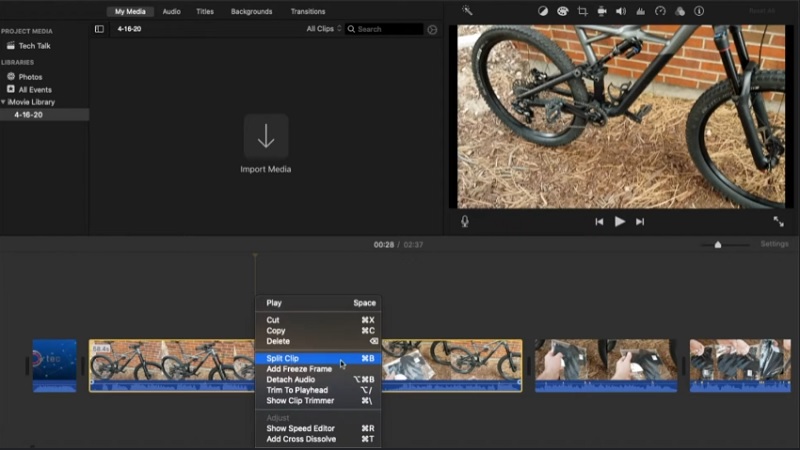
Del 2. Sådan klippes dele af en video ud på iPhone og Android
Her er de værktøjer, du kan bruge til at klippe dele af en video ud på iPhone- og Android-enheder.
1. iMovie (iPhone)
Du kan downloade iMovie på både Mac- og iOS-enheder. De har dog forskellig navigation. Med det er her en trin-for-trin proces, du kan følge for at klippe dele af en video ud på en iPhone.
Trin 1: For at begynde skal du vælge det klip, du vil redigere i Fotos app og vælg Redigere fra menuen.
Trin 2: Nederst på skærmen er der et videokameraikon at trykke på. Bagefter skal du trykke og holde fingeren på eventuelle pile, mens du skubber dem ind for at skære dit videoklip drastisk.
Trin 3: Tryk på, når du er færdig Færdig og vælg så enten Gem video eller Gem video som nyt klip, afhængigt af dine valg, fra rullemenuen.
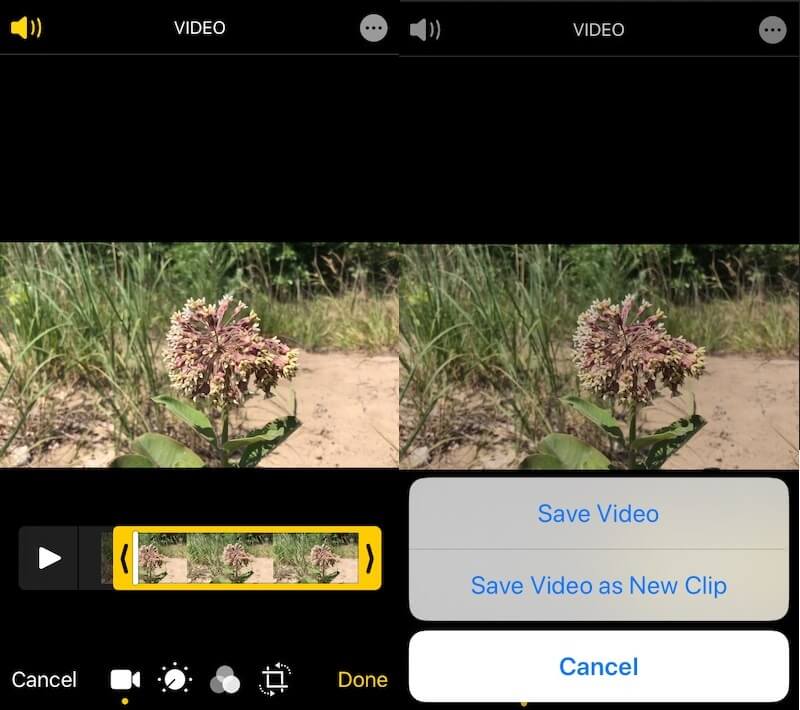
2. AndroVid
Hvis du vil klippe dele af en video ud ved hjælp af en Android-enhed, kan du overveje at bruge AndroVid-appen. Dette værktøj er også fantastisk til begyndere, især hvis du ønsker at eksperimentere med dine videoklip. Den indeholder skæreværktøj. Det giver dig også mulighed for at trimme, flette, tilføje tekst og lyd.
Her er en simpel procedure nedenfor for mere information om brugen af dette værktøj.
Trin 1: Først skal du downloade og installere AndroVid Video Trimmer på din smartphone. Start derefter programmet og vent et par sekunder på, at alle de film, der er gemt på din enhed, bliver importeret til det. Vælg det videosegment, du ønsker at fjerne.
Trin 2: Vælg derefter opdelingstilstanden fra rullemenuen. Hold derefter markøren på videoens tidslinje, hvor du klipper filmen, indtil du er færdig. Så ville det være bedst, hvis du vælger saksesymbolet, som kan være placeret i det øverste højre område af skærmen.
Trin 3: Når behandlingen er færdig, vil systemet bede dig om at erstatte den originale video. Efter dit valg gemmer du den opdaterede video.
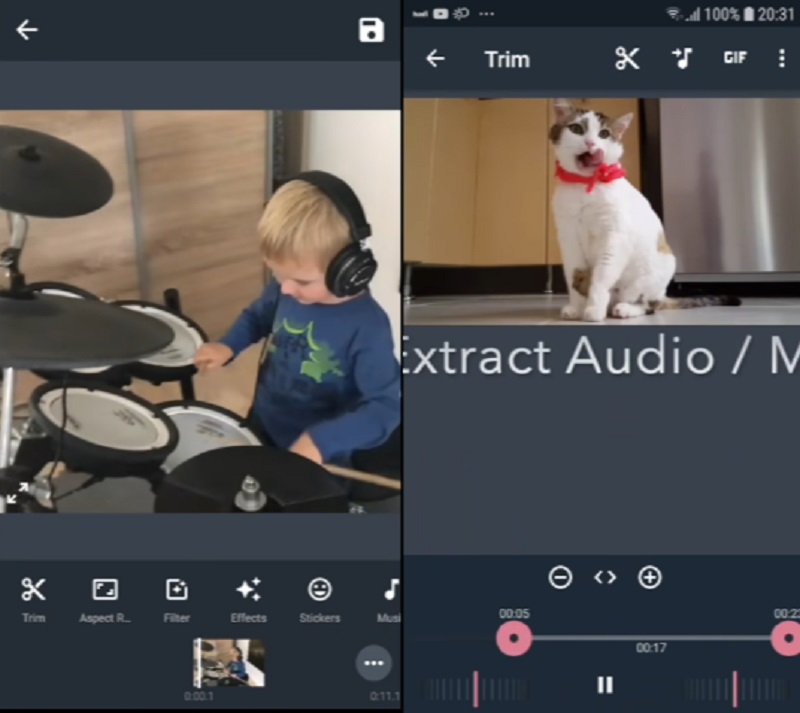
3. FilmoraGo
FilmoraGo er et andet værktøj, der giver dig mulighed for at klippe specifikke videosektioner ud på din mobile enhed. Ved hjælp af denne app's brugervenlige grænseflade får du ingen problemer med at skære de relevante sektioner ud af dine foretrukne videooptagelser. Derudover vil du være i stand til at ændre din video ved at tilføje effekter, lyd og forskellige andre funktioner. Nedenfor er en simpel vejledning om at afskære visse dele af en video ved hjælp af Filmora.
Trin 1: For at bruge appen skal du først downloade og åbne den, og derefter starte den video, du vil klippe.
Trin 2: Du kan muligvis finde trimknappen i øverste højre hjørne af skærmen. Når du har klikket på mærket, skal du angive varigheden af videoen.
Trin 3: Når du har afsluttet tilpasningsproceduren, skal du klikke på Gemme knappen for at ændringerne træder i kraft permanent.
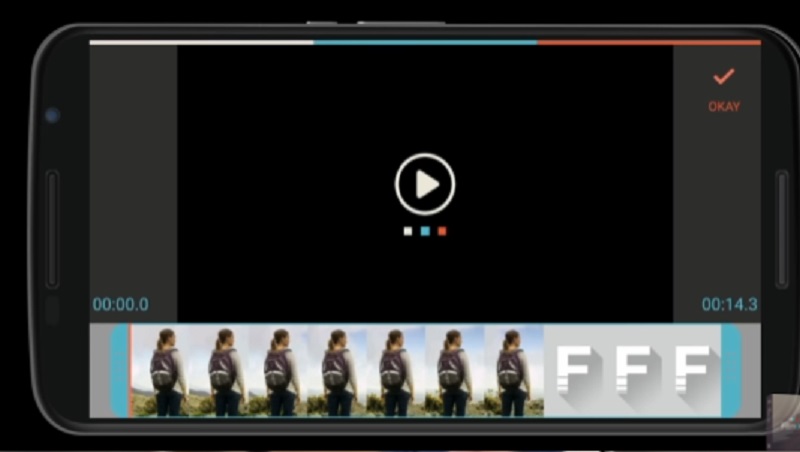
Del 3. Ofte stillede spørgsmål om klipning af dele af en video
Kan jeg klippe dele af videoen ud online?
Ja, du kan også klippe dele af videoen ud online. Clideo, 123 Apps og Kapwing er videoklipperne, du kan bruge.
Hvordan klipper du flere videosegmenter på Android?
På din Android-enhed skal du åbne Galleri-appen og trykke på den video, du vil trimme. Tryk på blyantsymbolet i nederste venstre hjørne. På den næste skærm skal du trække skyderne nederst på skærmen, indtil den ønskede optagelse vises. Tryk på Gem i øverste højre hjørne, og vælg derefter dine optagelser for at lave en ny trimmet film, der uploades til dit galleri.
Kunne det være korrekt, at klipning af video sænker kvaliteten?
I de fleste tilfælde er videokvaliteten kun minimalt reduceret på grund af klipning. Desuden er der ingen åbenbar årsagssammenhæng mellem videoklip og videotab.
Konklusion
Se! Dit liv vil blive gjort enklere, nu ved du det hvordan man klipper dele af en video ud på iPhone, Android, Windows og Mac-enheder. I stedet for at se instruktioner om, hvordan du opnår det, er alle de svar og værktøjer, du skal bruge, uanset hvilken enhed du bruger, allerede inkluderet i ovenstående artikel.


